¿No tienes curiosidad por qué tus fotos tardan demasiado en enviarse? Una razón principal de esta instancia es que las fotos tienen un tamaño de archivo grande. Con eso, enviar archivos en cualquier plataforma que use lleva bastante tiempo. En otras palabras, el tiempo necesario para que las imágenes se envíen a través de Internet es mucho.
solicite hacer una imagen de tamaño de archivo más pequeño En maneras diferentes. Puede emplear el método de cambiar el formato, comprimir y recortar. Aquí, aprenderá no solo sus diferencias, sino también su función principal y cómo reducen el tamaño de la foto. Además, discutiremos los programas que puede usar. En esa nota, consulte nuestra exposición de estos métodos y nuestro desglose de las herramientas recomendadas.
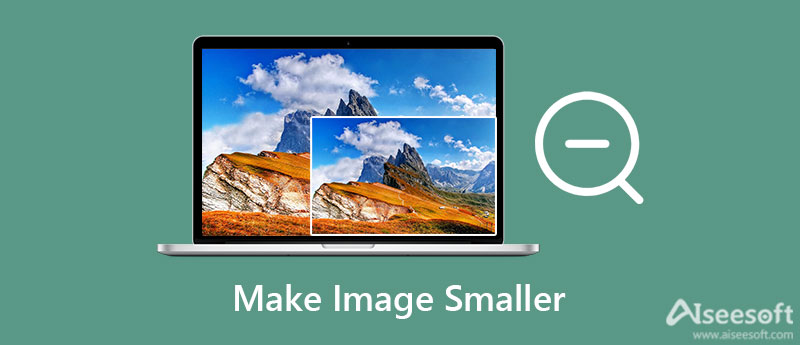
Reducir el tamaño de las imágenes puede significar varias cosas. Pueden significar recortar, cambiar el formato o comprimir la foto. Descubra qué método funciona para usted aprendiendo cada uno de ellos.
El tamaño de una imagen depende de la calidad de la foto. A mayor calidad, mayor tamaño. Los formatos de imagen como PNG y TIFF tienden a tener tamaños grandes porque tienen más detalles, lo que también significa una resolución más alta. Al cambiarlos a formatos como JPG, la foto puede tener un tamaño de archivo más pequeño.
La compresión de una foto es otra técnica utilizada con frecuencia para reducir el tamaño de la imagen. Descarta parte de la información de la foto, especialmente aquellos detalles que no son perceptibles por el ojo humano. El proceso de compresión de imágenes es que busca áreas repetidas y las elimina. Siempre que use esta técnica con cuidado, puede hacer una imagen más pequeña sin afectar su calidad.
Al eliminar las áreas innecesarias, el tamaño del archivo de una foto se vuelve más pequeño. Esta técnica elimina los bordes exteriores. Si desea reducir el tamaño de una imagen, puede emplear el método de recorte.
Esta parte del contenido muestra programas que lo ayudarán a comprimir, cambiar el tamaño y recortar fotos. Puedes saber más sobre ellos leyendo a continuación.
Primero, en la lista, tenemos Photoshop. Es una herramienta de edición de fotos profesional que lo ayuda a corregir casi cualquier problema de imagen. De hecho, viene con un conjunto completo de herramientas de edición de fotos, incluido el cambio de tamaño y el recorte de fotos. No importa si lo usa para trabajo profesional o personal, puede confiar en este programa. La navegación puede ser un poco difícil, especialmente si eres principiante. Sin embargo, el programa es completo en todos los aspectos de la edición de fotos. Por otro lado, vea los pasos a continuación sobre cómo hacer una imagen más pequeña en Photoshop.
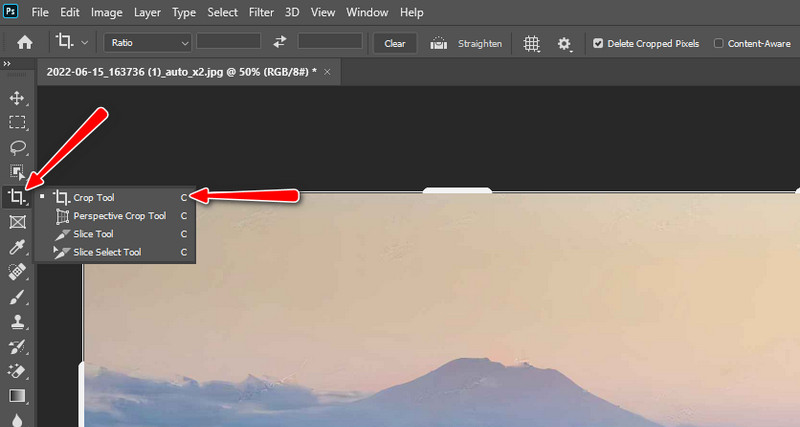
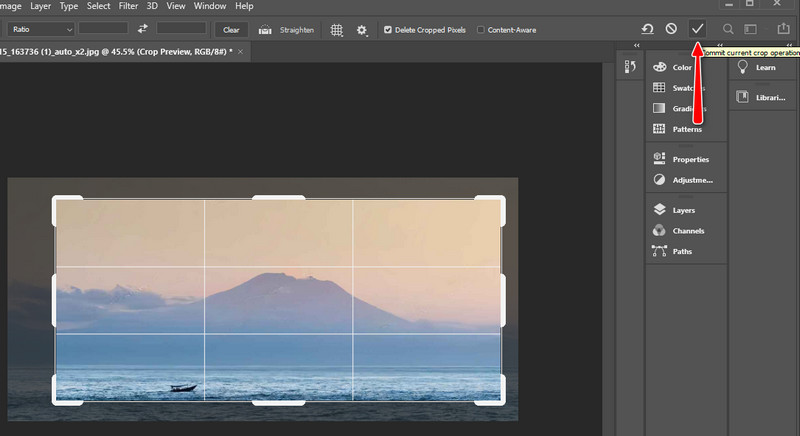
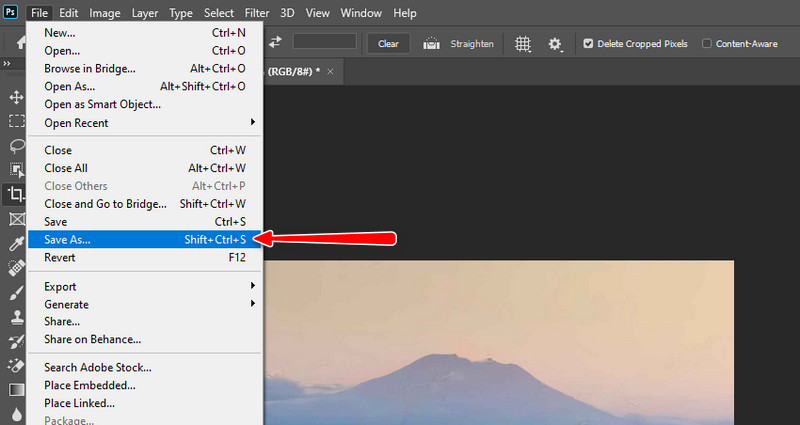
Compresor de imágenes Aiseesoft en línea es una aplicación basada en la web que logra reducir el tamaño de una imagen sin perder calidad al comprimir las fotos. Con este programa, puede comprimir formatos populares, como JPG, JPEG, PNG, SVG, etc. Además, ofrece procesamiento por lotes que permite a los usuarios cargar y reducir el tamaño de las fotos a la vez. El programa puede manejar hasta 40 imágenes simultáneamente. Además de eso, la tecnología aplicada al procesar fotos es tecnología de inteligencia artificial. Esta función comprime fotos sin sacrificar la calidad y a gran velocidad. Vea el tutorial a continuación si desea aprender cómo reducir el tamaño de una imagen.
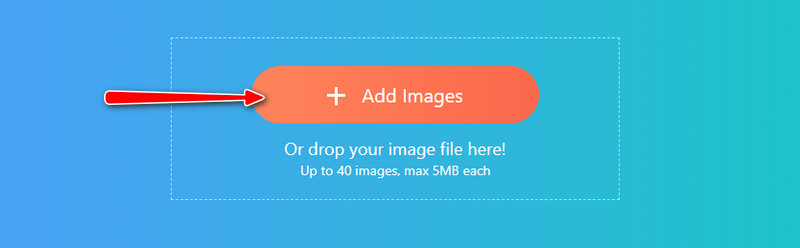


Funciona como Photoshop pero es la versión gratuita de la aplicación. Además, el programa es de código abierto, por lo que puedes usarlo como quieras. Además, es una herramienta multiplataforma, lo que le permite usarla en los sistemas operativos Windows, Mac y Linus. Asimismo, viene con herramientas de retoque y herramientas de edición. Puede cambiar el tamaño de las fotos, cambiar la resolución, recortar y mucho más. Mientras tanto, se proporciona una guía paso a paso si desea aprender a reducir el tamaño de una imagen en GIMP.
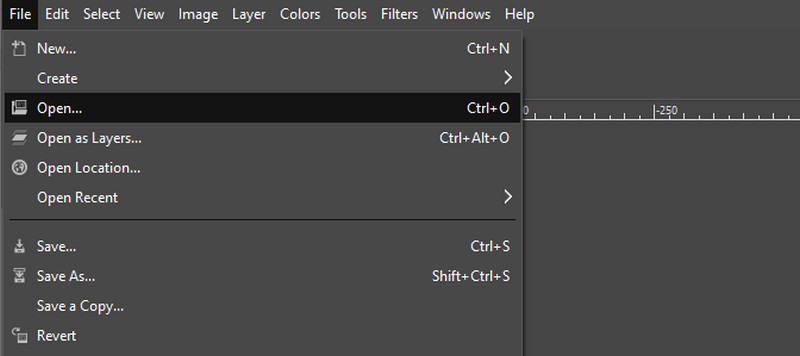
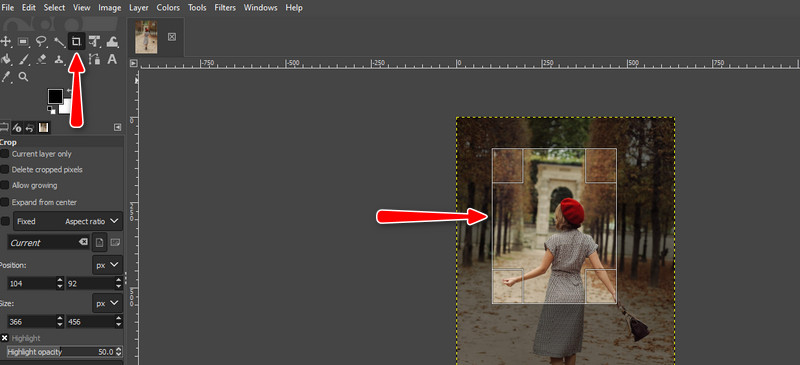
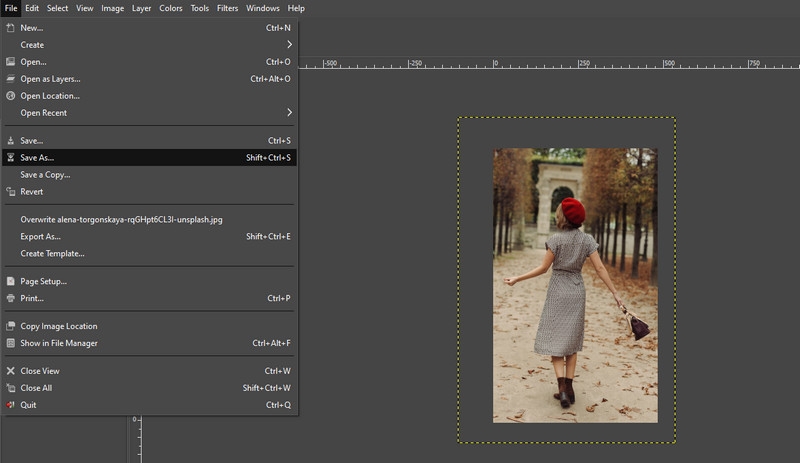
Es posible que esté buscando otra herramienta en línea que lo ayude a cambiar el tamaño y hacer que las imágenes sean más pequeñas. La herramienta perfecta para ti es TinyWow. Tiene amplias funciones, que incluyen cambiar el tamaño de las dimensiones, eliminando fondo, convertir fotos y mucho más. La sencilla interfaz de usuario hace que el programa se sume a la conveniencia de usar el programa. Por lo tanto, si desea reducir el tamaño de la imagen en línea, siga las pautas a continuación.
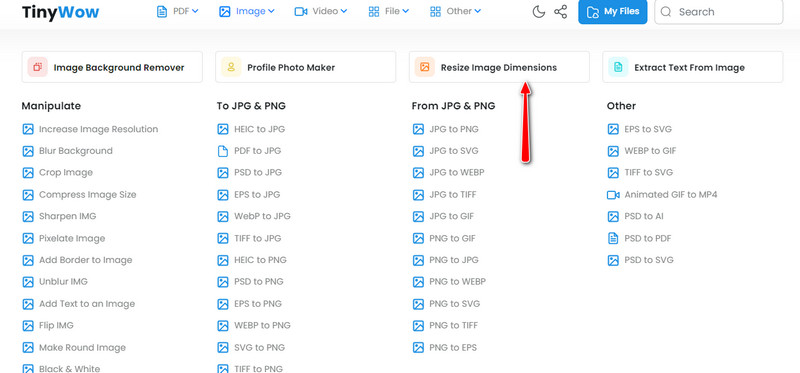
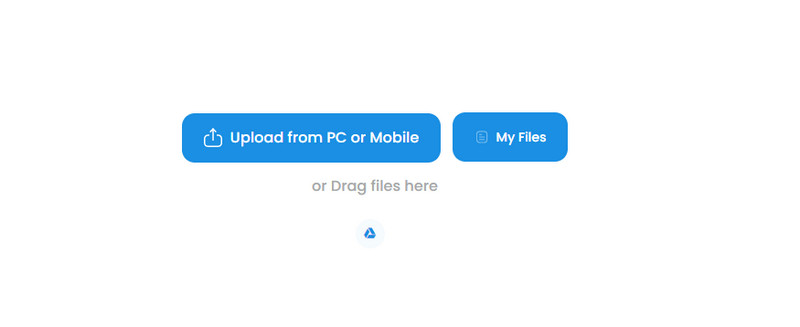

Tal vez esté fascinado con el sistema operativo Mac y le gustaría cambiar el tamaño de sus imágenes. Preview es un programa nativo en Mac OS para obtener una vista previa y editar fotos. El programa te permite ajustar el color de una foto, el tamaño y cambiar la orientación y el ángulo. A continuación se muestran los pasos que puede seguir para aprender a reducir el tamaño de una imagen en Mac.
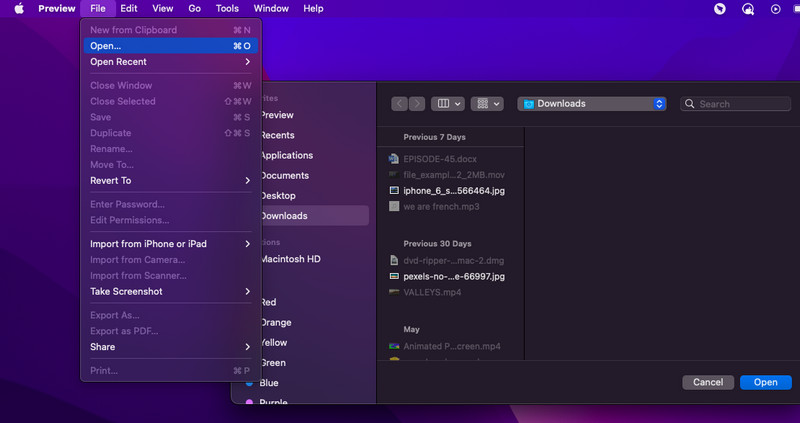
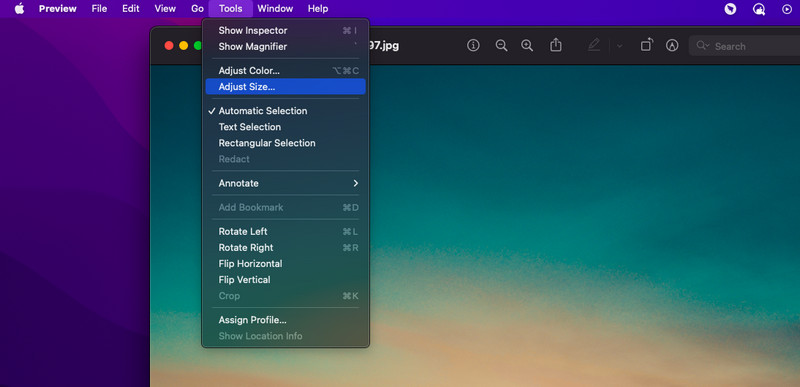
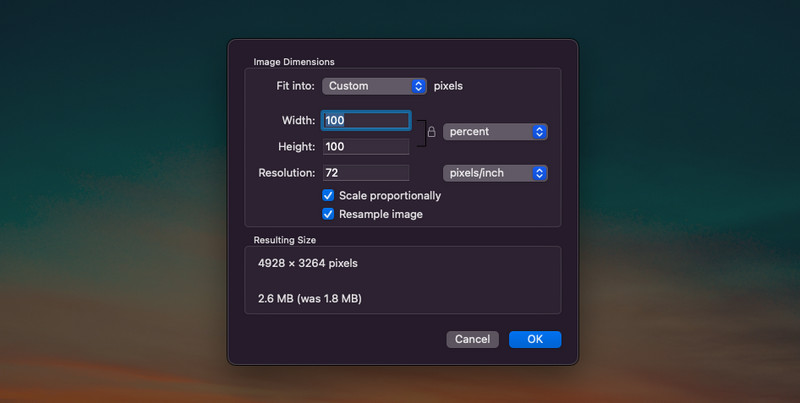
¿Cómo hacer una imagen más pequeña en HTML?
Como en la mayoría de los programas, puede hacer que una imagen sea más pequeña en HTML ajustando los atributos de ancho y alto de la etiqueta IMG.
¿Es posible alterar el tamaño de una imagen en CSS?
es, especificando el ancho y alto de la imagen. Puede usar este comando max-width: 100%; y altura: auto. Esto hará que una imagen no exceda el ancho de su contenedor.
¿Cuál es el efecto de cambiar el tamaño en el archivo de imagen?
El tamaño del archivo de la foto está asociado con qué tan grande o pequeña es la foto. Cuanto más grande sea la foto, mayor será el número de píxeles en una imagen. Y las imágenes con muchos píxeles dan como resultado un archivo de gran tamaño. Entonces, si desea hacer sus fotos más pequeñas, puede disminuir el tamaño de la foto.
Conclusión
Ese es el resumen de este hacer una imagen más pequeña tutorial. Las soluciones discutidas anteriormente pueden ayudarlo a recortar, comprimir y cambiar el tamaño de las fotos. Algunos son de pago mientras que otros son gratuitos. Por lo tanto, elige cuál se adapta mejor a tus necesidades y presupuesto.
Image Compressor
Compresor GIF Reductor de tamaño PNG Convertidor de imagen MB a KB Reductor de tamaño de foto Reductor de imagen Imaginar revisión Compresor SVG Revisión de TinyPNG Tamaño del filtro de Snapchat Tamaño de la imagen de Twitter Compresor JPG
Video Converter Ultimate es un excelente conversor, editor y potenciador de video para convertir, mejorar y editar videos y música en 1000 formatos y más.
100% Seguro. Sin anuncios.
100% Seguro. Sin anuncios.